Comment utiliser Handbrake pour convertir facilement WebM en n'importe quel format vidéo ?
Par Pierre Dubois • 2025-07-31 17:36:02 • Solutions prouvées
Handbrake peut-il convertir le WebM ? ----Question du site web
Handbrake est un transcodeur vidéo gratuit et open-source qui permet de convertir presque tous les fichiers multimédia au format MKV et MP4. Ainsi, si Handbrake est déjà installé sur votre système et que vous souhaitez convertir vos fichiers WebM, vous n'avez pas besoin d'un autre programme ou outil. Pour en savoir plus sur la conversion Handbrake WebM, consultez les parties suivantes de l'article.
- Partie 1. Comment utiliser Handbrake pour convertir WebM en n'importe quel format vidéo ou convertir des vidéos en WebM
- Partie 2. La meilleure alternative pour convertir des vidéos en WebM ou convertir des WebM en vidéos
- Partie 3. Un tableau comparatif entre Handbrake et Wondershare UniConverter
Partie 1. Comment utiliser Handbrake pour convertir WebM en n'importe quel format vidéo ou convertir des vidéos en WebM
Handbrake est un outil de transcodage vidéo très utilisé, gratuit, open-source et multiplateforme pour les systèmes Windows, Mac et Linux. Grâce à ces programmes, presque tous les fichiers multimédias et ceux présents sur un DVD et un Blu-ray peuvent être convertis aux formats MP4, M4V et MKV avec la prise en charge des encodeurs vidéo et audio les plus courants. Le processus de conversion est simple et toute une série de fonctions supplémentaires sont également prises en charge, comme la numérisation par lots, les marqueurs de chapitre, la sélection de title :s et de chapitres, les filtres vidéo, etc.
Étapes de la conversion de WebM vers Handbrake :
Étape 1 : Téléchargez, installez et exécutez le programme Handbrake sur votre système. Sur le tableau de bord principal, cliquez sur le bouton Open Source pour parcourir et charger les fichiers WebM à convertir.
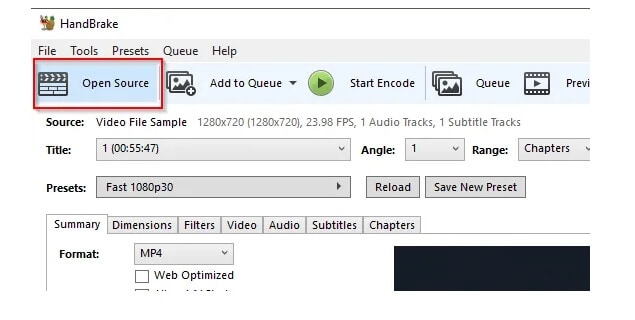
Étape 2 : Les fichiers ajoutés apparaîtront sur le tableau de bord avec des détails. Vous pouvez modifier et personnaliser les paramètres du fichier en utilisant plusieurs onglets comme les filtres, l'audio, les dimensions, etc.
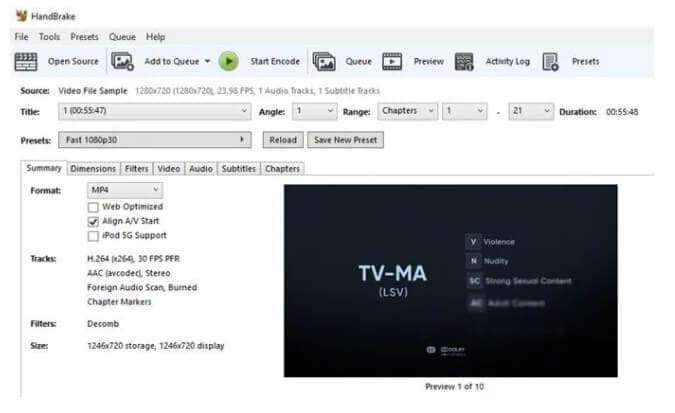
Étape 3 : Dans la section Format sous l'onglet Résumé, sélectionnez le format cible souhaité. Choisissez le nom du fichier de sortie dans la section Enregistrer sous.

Étape 4 : Enfin, cliquez sur le bouton Start Encode dans le panneau supérieur du tableau de bord du programme pour lancer le processus de conversion des fichiers.
Une fois le processus terminé, le fichier converti peut être vérifié à partir de la destination sélectionnée. Avec les étapes ci-dessus, vous pouvez choisir de convertir handbrake WebM en mp4 ou MKV comme vous le souhaitez.
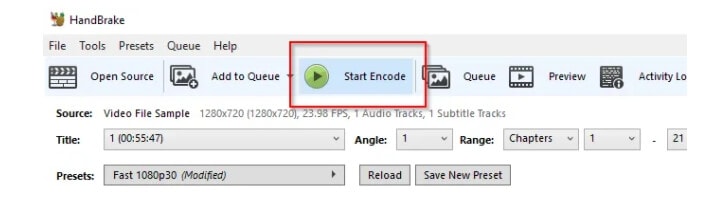
Si vous cherchez à convertir MP4 en WebM avec Handbrake, vous serez déçu de savoir que la fonction ne fonctionnera pas car Handbrake ne prend en charge que MP4 et MKV comme formats de sortie.
Partie 2. La meilleure alternative pour convertir des vidéos en WebM ou convertir des WebM en vidéos
Handbrake est un outil de conversion simple, mais si vous recherchez des fonctions avancées et la conversion entre tous les formats populaires, nous vous recommandons Wondershare UniConverter comme un excellent outil. Grâce à ce programme polyvalent, la conversion vidéo est prise en charge dans plus de 1000 formats sans aucune perte de qualité. Des préréglages spécifiques aux appareils pour les conversions sont également disponibles. Le traitement par lots vous permet de convertir plusieurs fichiers à la fois, et l'éditeur intégré facilite encore la personnalisation des fichiers.
 Wondershare UniConverter - Meilleur convertisseur WebM pour Windows / Mac (Catalina inclus)
Wondershare UniConverter - Meilleur convertisseur WebM pour Windows / Mac (Catalina inclus)

- Convertissez les fichiers MP4 en WebM à une vitesse 90 fois supérieure à celle de ses concurrents.
- Permet la conversion par lots de MP4 au format WebM.
- Permet de télécharger des vidéos de plus de 10 000 sites au format MP4, puis de les convertir en WebM et autres formats.
- Interface conviviale et simple pour convertir MP4 en format WebM.
- Prise en charge de la personnalisation de vos vidéos à l'aide d'outils d'édition intégrés au programme, tels que le recadrage, le rognage, l'ajout de subtitle:s, etc.
- Prise en charge du transfert de fichiers multimédias vers plusieurs appareils.
- Gravez des vidéos sur DVD pour les lire avec votre lecteur de DVD.
- Préréglages de conversion optimisés pour iDVD, iMovie, Final Cut Pro.
- Systèmes d'exploitation supportés : Windows 10/8/7/XP/Vista, macOS 11 Big Sur, 10.15 (Catalina), 10.14, 10.13, 10.12, 10.11, 10.10, 10.9, 10.8, 10.7, 10.6
Étape 1 : Lancez Wondershare et ajoutez les fichiers à convertir.
Ouvrez le logiciel Wondershare UniConverter installé et choisissez l'onglet Converter dans l'interface principale. Cliquez sur le bouton d'ajout de fichiers pour parcourir et importer les fichiers locaux à convertir. Vous pouvez également faire glisser et déposer les fichiers dans l'interface.
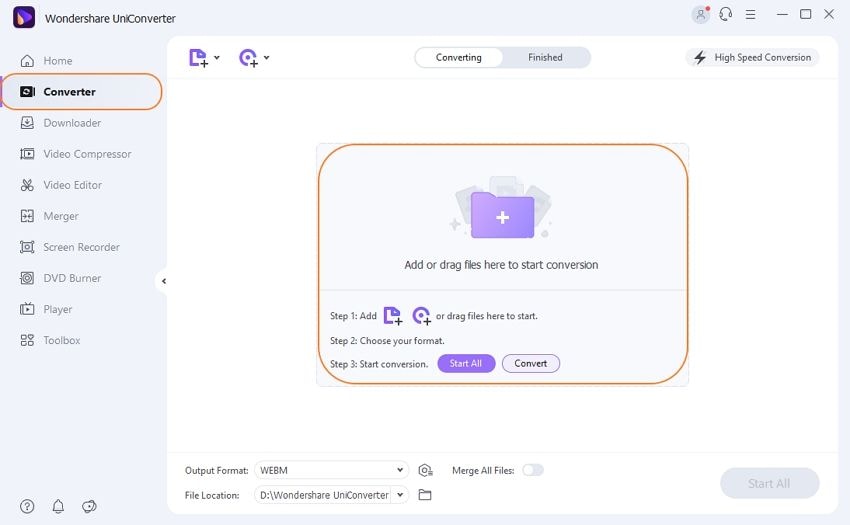
Étape 2 Choisissez le format de sortie.
Dans le coin inférieur gauche, développez l'onglet Format de sortie, et la liste des formats pris en charge apparaîtra. Choisissez le format cible souhaité dans la section Vidéo. Vous pouvez conserver la même résolution que le fichier source ou choisir parmi les options disponibles.

Étape 3 : convertissez des vidéos.
Dans la section Emplacement du fichier, conservez l'emplacement des fichiers convertis comme dossier source ou sélectionnez celui de votre choix. Enfin, cliquez sur le bouton Démarrer tout pour poursuivre le processus de conversion. Les fichiers convertis peuvent être vérifiés dans l'onglet Terminé de l'interface.
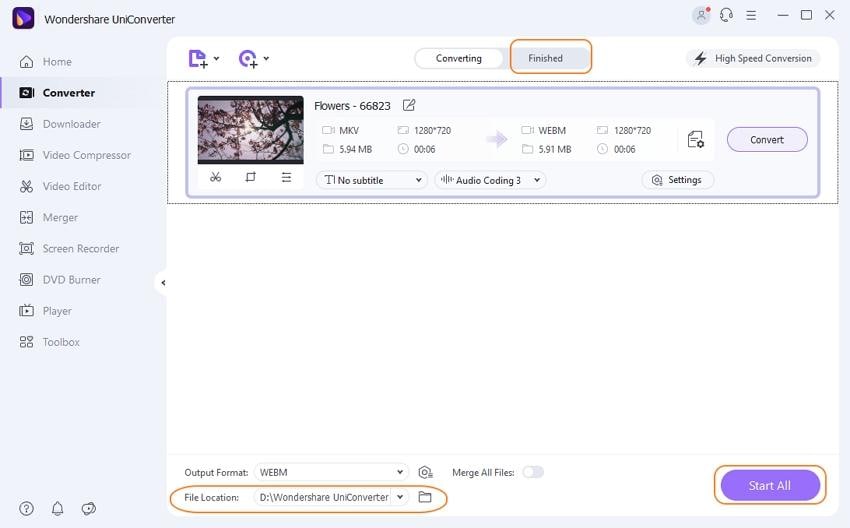
Grâce aux étapes ci-dessus, vous pouvez convertir WebM en tout autre format vidéo ou tout autre format vidéo en WebM selon vos besoins.
Partie 3. Un tableau comparatif entre Handbrake et Wondershare UniConverter
Le tableau ci-dessous compare Wondershare UniConverter et Handbrake sur différents paramètres pour choisir entre les deux.
|
Caractéristiques |
Wondershare UniConverter |
Handbrake |
|
iOS pris en charge |
Windows et Mac |
Windows/Mac/Linux |
|
Formats d'entrée pris en charge |
Presque tous les formats multimédia (plus de 1000 formats) |
Tous les formats multimédia ainsi que les vidéos des DVD et Blu-ray |
|
Formats de sortie pris en charge |
Tous les formats et appareils multimédias courants |
MP4 et MKV |
|
Montage vidéo |
Un éditeur intégré complet avec des fonctions comme le découpage, le recadrage, la coupe, etc. |
Permet de modifier les paramètres de base du fichier |
|
Téléchargement vidéo |
Oui, à partir de plus de 10 000 sites |
Non |
|
Enregistrement vidéo |
Oui, enregistrement vidéo de haute qualité |
Non |
|
Vitesse de conversion |
Superfast (90 fois plus rapide) |
Base |
|
Qualité des fichiers convertis |
Sans perte |
Décent |
|
Prix |
Logiciel payant avec une version d'essai gratuite |
Gratuit |
Conclusion
Handbrake est un outil décent, mais il ne prend en charge que la conversion au format MKV et MP4, et les fonctions supplémentaires sont également limitées. Wondershare UniConverter, d'autre part, est une boîte à outils vidéo complète qui prend en charge la conversion dans plus de 1000 formats avec le soutien d'une liste de fonctionnalités supplémentaires.
Pierre Dubois
staff Éditeur